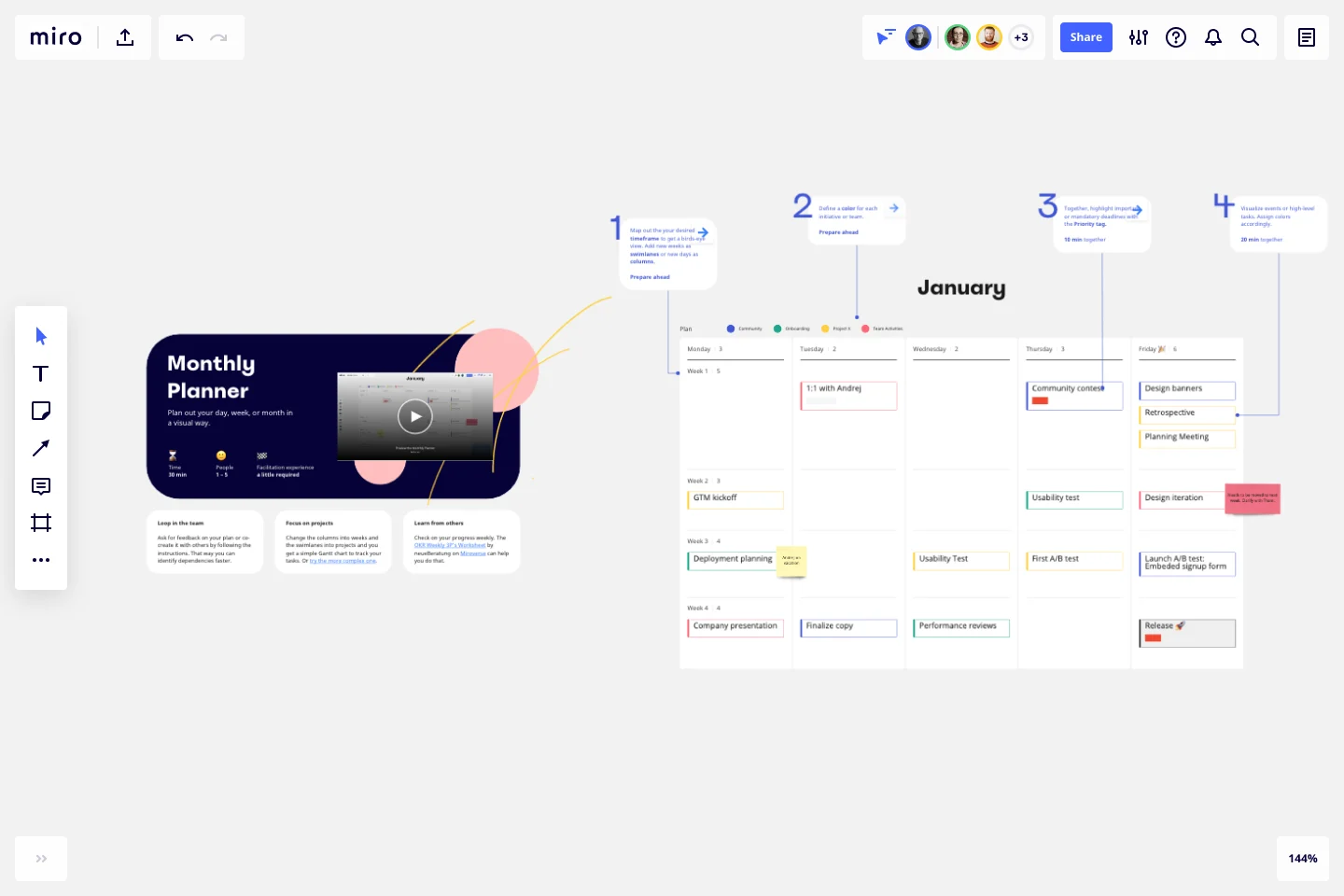月間スケジュール表テンプレート
Miro の月間スケジュール表テンプレートで1日、1週間、1ヶ月間のスケジュールの計画、管理をしましょう。
Trusted by 65M+ users and leading companies
月間スケジュール表テンプレートとは?
月間スケジュール表テンプレートは、1 ヶ月間のスケジュールを管理し、タスクやイベントを月のカレンダーに追加することにより、効率的に追跡、完了することに役立つスケジュール管理ツールです。ビジネスでは、プロジェクト計画表やチームでのタスク計画に、個人では 1 ヶ月間の予定を立てたりするなど、さまざま目的に使用することが可能です。
月間スケジュール表が活躍するシチュエーション
月間スケジュール表テンプレートは、ビジネスやプライベートなど、日々のさまざまな場面で活用することができます。会議や、プロジェクト、休日の予定など、月間スケジュール表により、詳細なスケジュールの管理が可能になり、生産性の向上にもつながります。
ビジネスにおいては、プロジェクトカレンダーとしてチームで使用することができ、プロジェクトを効率的に進行するために、各チームメンバーの1ヶ月間ないしそれ以上の期間のタスクの記入をすることができます。月間スケジュール表の作成には少々時間がかかりますが、効率的な計画を組むことで、最終的には時間の節約につながります。
個人の使用においても、映画や誕生日、結婚記念日などの大切な予定やイベントの記録にも活用できます。1ヶ月間の予定すべてを記憶することは至難の技であるため、月間スケージュール表でスケジュールの管理を行うことで、予定をうっかり忘れてしまうという事態を避けることができます。
月間スケジュール表を使う4つのメリット
Miro の月間スケジュール表は、従来のカレンダーと比較して、より視覚的であり、直感的な使用ができます。ここでは、その中の4つの大きなメリットについてご紹介したいと思います:
1. 予定を視覚的に管理できる
ロゴやビジネスアイコンなどの画像をアップロードして、作成したタスクに追加することができます。これにより、一目で予定やタスクを特定できるようになります。
2. 他のメンバーと簡単に共有できる
特定のタスクにチームメンバーをタグ付けしたり、コメントを追加することにより、他のメンバーとの情報共有が非常に簡単になります。チーム全員をボードに招待し、いつでもチームがタスク内容、期日、必要なリソースを把握できるようにしましょう。
3. 付箋やコメントが追加できる
オンラインのスケジュール管理ツールという特徴により、時差や場所に関係なくフィードバックを収集、または付箋やコメント機能を活用することによりスムーズなコミュニケーションをチームメンバーや家族と取ることができるようになります。
4. 高いカスタマイズ能力
上記でも話した通り、オンラインのスケジュール管理ツールを使用することで、チームでのタスク管理や付箋、コメントでのコミュニケーションが実現可能になります。また、メンバーや優先順位によってカードの色を変えたり、期日を追加したりなど好みに合わせてカスタマイズすることができます。さらに Miro ボードでは、Asana からタスクカードを取り込むこともできます。
月間スケジュール表を作成する4つのステップ
ここでは、月間スケジュール表の使い方、活用方法を4つのステップに分けて説明したいと思います。
1. テンプレートを選択する
Miro のテンプレートライブラリから月間スケジュール表を選択しましょう。日間や週間スケジュール表など他のスケジュール管理テンプレートと一緒に使用することにより、より詳細なスケジュールを設計することもできるようになります。自分の好みに合ったデザインにテンプレートをカスタマイズしましょう。
2. 付箋やテキストを使ったイベントやタスクの追加
テンプレートを選択した後は、テキストやメモも活用して、個々のタスクやイベントを追加していきます。タスクにタグ付けをすることにより、誰が何をすべきか明確にすることができます。デフォルトでは、4つのカテゴリ(Community:コミュニティ、Onboarding:研修、Project X:プロジェクト、Team Activities:チーム活動)が用意されています。
3. イメージの追加
ビジネスロゴやアイコン、画像などを追加して、クリエイティブな表を作成しましょう。異なるプロジェクトやタスクを一目で把握できるようになります。
アドバイス:月間スケジュール表をチームメンバーに共有することを忘れないようにしましょう。それにより、チームとしての意識が高まり、目標達成までのプロセスを加速させることができるようになります。
4. PDFで共有
スケジュールの作成が完了すれば、PDFでボードをエクスポートしましょう。印刷したり、モバイルフォンやデスクトップなどのデバイス上に保存しておくことでオフラインでも確認できるようになります。
また、手書きでのスケジュール管理がお好きな方は、Miro のテンプレートに何も手を加えないままカレンダーとして印刷するのもいいかもしれませんね。
月間スケジュール表の作り方をお分かりいただけたでしょうか?あとは、このページ内の「テンプレートを使用する」をクリックして、Miro のダッシュボードから作業を開始するだけです。まだアカウントを登録されていない方は、無料でアカウントを作成することができます。テンプレートを Miro ボードに展開した後は、自分の好みに合わせてカレンダーを作成しましょう。
Can I customize the template to suit my specific needs or add more details?
Yes, Miro enables every team to customize their template to include additional information, specific categories, or design elements that cater to your unique planning requirements.
Are there guidelines for using a monthly planner effectively?
Guidelines may include setting clear goals for the month, prioritizing tasks, allocating time blocks, and regularly reviewing and adjusting your schedule as needed.
How often should I update my monthly planner?
You should update your monthly planner regularly, ideally at the beginning of each month, to set new goals and priorities.
ワークフロー図テンプレート
活躍するシチュエーション:
ワークフロー, プロジェクト管理
Miroのワークフロー図テンプレートを活用して、チーム内のコラボレーションを簡単に行いましょう。プロジェクトのステータスを把握し、チームの進捗状況をすぐに確認することができます。
アイデアファネルバックログ
活躍するシチュエーション:
Design, Brainstorming, Agile Workflows
アイデアファネルバックログは、バックログを視覚化し、上流に停滞するバックログの数を限定します。これにより、不要な会議や業務上のオーバーヘッドを発生させることなく、リスト上の項目に優先順位を付けることができます。アイデアファネルバックログを使用するには、ファネルを各フェーズに分けるか、ロードマップのように扱います。アイデアファネルバックログは、ロードマップとバックログを 1 つの分かりやすいハイブリッド モデルにして使用します。
クネビンフレームワークテンプレート
活躍するシチュエーション:
オペレーション, 意思決定, 優先順位付け
企業は、多岐にわたる複雑な課題に直面します。時には、こうした課題があると、意思決定者がどこから始めればよいか、どのような質問をすればよいか判断に迷うことになります。クネビンフレームワークは、1999 年に IBM のデイブ・スノーデンが開発したもので、その課題を見極め、適切な対応を見出すのに役立ちます。多くの組織は、このパワフルで柔軟なフレームワークを使用して、製品開発、マーケティング計画、組織戦略時、または危機に直面した場合に役立てます。またこのテンプレートは、そのようなイベントにどう対応するかについて新規採用者に研修を行うのにも最適です。
ギャップ分析テンプレート
活躍するシチュエーション:
マーケティング, 経営管理, 戦略プランニング
チームや組織の理想的な姿をイメージしてください。それを現状と比較しましょう。現状と理想的な未来とのギャップや、チームや組織の障害を特定したいとは思いませんか?もし特定したいのであれば、ギャップ分析を始めましょう。容易にカスタマイズ可能なこのテンプレートを使用すれば、目標の早期達成の障害物に対してチームを団結させ、目標を達成する計画を協力して策定し、組織の成長と発展を後押しすることができます。スキル、人材選定、ソフトウェア、プロセス、ベンダー、データなど特定の「ギャップ」に焦点を当てた分析が可能になります
ブロック図テンプレート
活躍するシチュエーション:
Mapping, Software Development, Diagrams
ブロック図テンプレートは、技術システムの説明に活躍します。ブロックはシステム内の重要なオブジェクトを表し、矢印はオブジェクトの相互関係を示しています。エンジニアやワークフローマネージャーなど、プロセスの改善に携わる分野に最適のテンプレートです。
レーダーチャートテンプレート
活躍するシチュエーション:
Business Management, Operations, Strategic Planning
Miro のレーダーチャートテンプレートを活用して、書き出したアイデアを重要度に応じて整理し、そのアイデアが問題解決に効果的な手段か検討しましょう。